随着科技的不断发展,笔记本电脑成为了现代人生活中不可或缺的工具。但是,在购买笔记本电脑时,我们经常会遇到一个问题,那就是如何准确地查看笔记本的型号和配置。本文将介绍一些简单快速的方法,帮助你轻松了解笔记本的型号和配置,从而选择到适合自己的电脑。
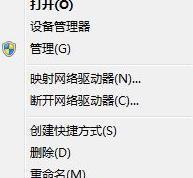
1.通过操作系统信息查看:操作系统提供了一种简单方便的方式来查看笔记本型号和配置。只需点击“开始”按钮,找到“计算机”或“此电脑”,右键点击并选择“属性”,即可在弹出窗口中看到笔记本的型号和基本配置信息。
2.在设备管理器中查看:设备管理器是一个内置在操作系统中的工具,可以展示电脑中所有硬件设备的详细信息。通过打开设备管理器,可以在“处理器”、“内存”、“显示适配器”等分类下查看笔记本的具体配置。
3.在BIOS中查看:BIOS是电脑的基本输入输出系统,提供了一个更加深入的方式来查看笔记本的型号和配置。通过在开机时按下相应的键(通常是Del、F2或F10),进入BIOS设置界面,可以在相关菜单中找到笔记本的型号和详细配置信息。
4.使用第三方软件查看:除了操作系统和BIOS提供的方法外,还可以使用一些第三方软件来查看笔记本的型号和配置。CPU-Z可以提供详细的处理器信息,GPU-Z可以展示显卡相关信息,这些软件可以帮助我们更加全面地了解笔记本的配置。
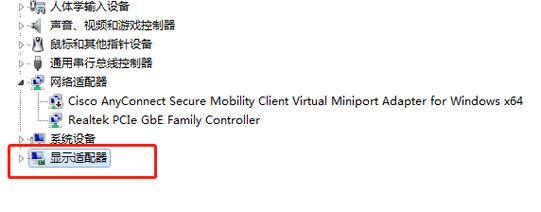
5.查看官方网站:如果你知道笔记本的生产厂商和型号,可以直接访问官方网站来获取详细的配置信息。在厂商的官方网站上,你可以找到产品页面或支持页面,从中获取到关于笔记本型号和配置的详细介绍。
6.在购买渠道查看:如果你是在实体店或者在线购买平台上购买笔记本电脑,那么在商品页面上会提供笔记本的基本配置信息。可以通过查看商品页面中的描述、参数或规格等信息,来了解笔记本的型号和配置。
7.咨询专业人士:如果你对电脑的型号和配置一无所知,或者想要得到更加专业的建议,可以咨询专业人士,如电脑销售员或维修人员。他们会根据你的需求和预算,帮助你选择合适的笔记本电脑。
8.通过查找电脑标签:大多数笔记本电脑都会在机身上或电池上贴有一个标签,上面标明了笔记本的型号和基本配置信息。通过查找这个标签,你可以快速获得笔记本的型号和部分配置信息。
9.通过系统命令查看:在Windows系统中,你可以使用一些系统命令来查看笔记本的型号和配置。在命令提示符或PowerShell中输入“wmiccsproductgetname”命令,即可显示笔记本的型号信息。
10.检查用户手册:笔记本电脑通常会附带一个用户手册,其中包含了关于笔记本的详细介绍和配置信息。通过阅读用户手册,你可以找到笔记本的型号和各种配置的具体说明。
11.通过软件查看:有一些软件可以帮助你快速查看笔记本的型号和配置。AIDA64、Speccy等软件可以提供关于处理器、内存、硬盘、显卡等详细信息,帮助你全面了解笔记本的配置。
12.在线查询型号:如果你只知道笔记本的品牌和外观,但不清楚具体型号和配置,可以通过在搜索引擎中输入笔记本品牌和外观特征,进行在线查询。很多网站会提供有关笔记本型号和配置的信息。
13.参考用户评价:在购买笔记本电脑前,你可以查看其他用户的评价和使用经验。这些评价中通常会包含有关型号和配置的信息,对于了解笔记本的性能和实际使用情况非常有帮助。
14.参考相关论坛:许多电脑爱好者和专业人士会在各类电脑论坛上进行讨论和分享经验。通过参与这些论坛,你可以向其他人提问,了解更多关于笔记本的型号和配置方面的知识。
15.咨询朋友或家人:如果你的朋友或家人有一定的电脑知识,可以向他们咨询关于笔记本型号和配置的问题。他们可能会根据自己的经验和了解,为你提供一些建议和推荐。
通过以上这些简单快速的方法,我们可以轻松地了解笔记本的型号和配置。无论是通过操作系统、BIOS、软件还是在线资源,都能够帮助我们选择到适合自己需求的笔记本电脑。在购买前,多花一些时间了解笔记本的型号和配置,将能够为我们的使用体验提供更好的保障。
快速了解你的笔记本型号和硬件配置
笔记本电脑是现代生活中必不可少的工具,我们经常需要了解自己笔记本的型号和硬件配置,以便更好地了解其性能和适用范围。本文将介绍如何快速查看笔记本的型号和配置信息,帮助读者更好地使用自己的笔记本电脑。
一:了解型号的重要性
了解笔记本型号是第一步,它可以帮助我们准确找到相关的技术支持、驱动程序和软件更新,提高使用体验。
二:查看型号标签
笔记本型号通常会在机身上有一个标签或标牌,包含了厂商名称、产品系列和具体型号等信息。可以在标签上快速找到型号。
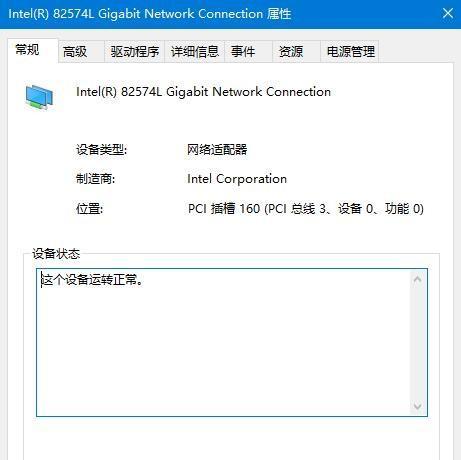
三:查看操作系统信息
在Windows操作系统下,可以通过“控制面板”-“系统和安全”-“系统”中找到操作系统的相关信息,包括型号和版本。
四:查看系统信息工具
Windows操作系统还提供了一个系统信息工具,可以更详细地查看笔记本的型号和硬件配置,如处理器、内存、硬盘等。
五:使用命令行工具查看
在Windows操作系统中,打开命令提示符窗口,输入“wmiccsproductgetname”命令可以查看笔记本型号的具体信息。
六:查看BIOS信息
BIOS是笔记本电脑的基本输入输出系统,可以在开机时按下相应的按键(通常是DEL或F2)进入BIOS设置页面,查看笔记本的型号和其他相关信息。
七:查看设备管理器
在Windows操作系统中,打开设备管理器可以查看笔记本的硬件设备列表,并进一步了解各个设备的型号和驱动程序信息。
八:使用第三方软件工具
除了系统自带的工具之外,还有一些第三方软件工具可以帮助我们更方便地查看笔记本的型号和配置信息,如CPU-Z、Speccy等。
九:参考厂商官方网站
如果以上方法都无法找到笔记本的型号和配置信息,可以参考笔记本厂商的官方网站,搜索相应的型号,获取详细配置信息。
十:注意不同品牌的差异
不同品牌的笔记本可能会有不同的查看方式和命令,需要根据具体品牌和型号进行相应的操作。
十一:了解硬件配置的重要性
除了了解笔记本的型号,了解硬件配置也非常重要,可以帮助我们评估笔记本的性能和适用范围。
十二:了解处理器性能
处理器是笔记本电脑的核心组件,了解其型号和主频可以帮助我们了解笔记本的运行速度和处理能力。
十三:了解内存和硬盘容量
内存和硬盘容量决定了我们在笔记本上运行和存储文件的空间,了解其大小可以帮助我们更好地规划使用。
十四:了解显卡性能
如果需要进行一些图形密集型任务,如游戏或视频编辑,了解显卡性能是非常重要的。
十五:
通过以上方法,我们可以快速查看笔记本的型号和硬件配置信息。了解自己的笔记本电脑的型号和配置有助于我们更好地使用和维护它,提高工作效率和使用体验。




